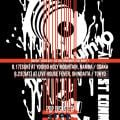Chrome OS 57でロック画面のPIN認証を有効にする方法
 Chrome OS の最新安定版「Chrome OS 57」で導入された PIN 認証の設定方法を紹介します。これまでの Chrome OS では、端末の起動後のログインやロックの解除にはどちらも Google アカウントのパスワードを利用していました。そこに Chrome OS 57 で PIN が追加されたのです。PIN 認証を有効にすると、Gogole アカウントのパスワードだけではなく、最低 6 桁の暗証番号でもロックを解除できるようになるので、パスコードの入力が楽になるだけではなく、Google アカウントのパスワードを打ち込まなくなるのでセキュリティの向上にも繋がります。Chrome OS 57 で PIN 認証を有効にするには、設定メニューのプロフィール画像付近に表示されている「ロック画面を管理」をクリックし、解除方法を「パスワードのみ」から「PIN またはパスワード」に切り替えます。その後、PIN を設定すると変更完了です。
Chrome OS の最新安定版「Chrome OS 57」で導入された PIN 認証の設定方法を紹介します。これまでの Chrome OS では、端末の起動後のログインやロックの解除にはどちらも Google アカウントのパスワードを利用していました。そこに Chrome OS 57 で PIN が追加されたのです。PIN 認証を有効にすると、Gogole アカウントのパスワードだけではなく、最低 6 桁の暗証番号でもロックを解除できるようになるので、パスコードの入力が楽になるだけではなく、Google アカウントのパスワードを打ち込まなくなるのでセキュリティの向上にも繋がります。Chrome OS 57 で PIN 認証を有効にするには、設定メニューのプロフィール画像付近に表示されている「ロック画面を管理」をクリックし、解除方法を「パスワードのみ」から「PIN またはパスワード」に切り替えます。その後、PIN を設定すると変更完了です。
 Source : Chrome Releases Blog
Source : Chrome Releases Blog
■関連記事
Facebook、Androidアプリにカメラのショートカットボタンやスワイプショートカット、ストーリー、ダイレクトを追加
OPPOの次期フラッグシップ「OPPO R11」の噂が浮上、デュアルカメラを搭載か?
Samsung、Gear S3 Frontier / Classicの機能追加アップデートを開始
国内・海外のAndroid(アンドロイド)スマートフォン・タブレットに関するニュースや情報、AndroidアプリのレビューやWEBサービスの活用、Android端末の紹介などをお届けする個人運営ブログ
ウェブサイト: http://juggly.cn/
TwitterID: juggly
- ガジェット通信編集部への情報提供はこちら
- 記事内の筆者見解は明示のない限りガジェット通信を代表するものではありません。